تُعَد الاستطلاعات طريقة مثالية لطلب التعليقات من المشاركين بشأن أي جانب من جوانب المقرر التعليمي. يمكنك جمع آراء ومعلومات مجهولة أو غير مجهولة الهوية من المستخدمين. على عكس الاختبارات، لا تتطلب أسئلة الاستطلاع إجابات صحيحة أو خاطئة ويمكن أن تتضمن أسئلة تصنيف على غرار مقياس ليكرت.
المتطلبات
يلزم توفر ما يأتي لاستخدام أداة الاستطلاعات:
- للوصول إلى أداة الاستطلاعات واستخدامها، يجب أن تكون أذونات الاستطلاعات المطلوبة مطبقة على دورك. لا يمكن منح هذه الأذونات إلا بواسطة مسؤول المؤسسة.

|
تلميح: يمكنك أيضًا تحديد موقع أدوات المقرر التعليمي المتوفرة من خلال الانتقال إلى إدارة المقرر التعليمي من شريط التنقل. إذا لم تتمكن من العثور على أداة الاستطلاعات في مثيل Brightspace، فتواصل مع مسؤول مؤسستك للحصول على الأذونات المطلوبة. |
أمثلة الاستطلاعات
ابدأ المقرر التعليمي باستقصاء غير رسمي
يمكن أن يُطرح في الاستقصاء غير الرسمي أسئلة عن خلفيات الأشخاص وتعليمهم السابق واهتمامهم بالمقرر التعليمي. يمكنك أن تختار جعل الإجابات مجهولة الهوية أو مشاركتها حتى يتمكن المتعلّمون من الاطلاع على إجابات زملائهم. يمكنك استخدام مجموعة متنوعة من أنواع الأسئلة لإجراء هذا الاستقصاء المرح، بما في ذلك:
- إجابة قصيرة
- الإجابات القصيرة المتعددة
- متعدد التحديدات
- متعدد الخيارات
اجمع تقييمات غير رسمية أو مراجعات منتصف العام للمقرر التعليمي
يمكنك استخدام مزيج من أنواع الأسئلة المختلفة التي توجد عادةً في التقييمات أو المراجعات، بما في ذلك:
- مقياس ليكرت
- إجابة مكتوبة
- الإجابات القصيرة المتعددة
اسأل عن أنماط تعلّم الأشخاص وتفضيلات تسليم المحتوى
يمكنك استخدام مجموعة متنوعة من أنواع الأسئلة المختلفة عن أنماط التعلّم وتفضيلات الإلقاء، بما في ذلك:
- متعدد الخيارات
- متعدد التحديدات
- إجابة مكتوبة أو إجابة قصيرة
حدد أي موارد التعلّم كانت الأكثر إفادة لتحقيق أهداف التعلّم
يمكنك استخدام أنواع الأسئلة الآتية لتحديد أكثر أنواع موارد التعلّم إفادة:
- متعدد التحديدات
- متعدد الخيارات
- ترتيب
- مقياس ليكرت
اطرح أسئلة مفتوحة لتحديد جوانب اللبس لدى المتعلّمين
يمكنك استخدام أنواع الأسئلة ذات الإجابة القصيرة والمكتوبة لهذا السيناريو.
قم بإعداد لعبة أو اختبار "اختر مغامرتك الخاصة"
يمكنك تقديم المقرر التعليمي بطريقة ممتعة أو تعزيز رسائل المقرر التعليمي من خلال هذا النوع من أنشطة الاستطلاع. ولتحقيق ذلك، يمكنك استخدام تفريع الاستطلاع مع أنواع الأسئلة الآتية:
- متعدد الخيارات
- صواب أم خطأ
إعداد استطلاع
يمكنك إنشاء استطلاعات واستخدام الأدوات الإحصائية لمراقبة اتجاهات المقرر التعليمي الحالية والتماس الآراء وتقييم رضا المستخدمين.
لإعداد استطلاع
- انتقل إلى الاستطلاعات.
- في علامة التبويب إدارة الاستطلاعات، انقر فوق استطلاع جديد.
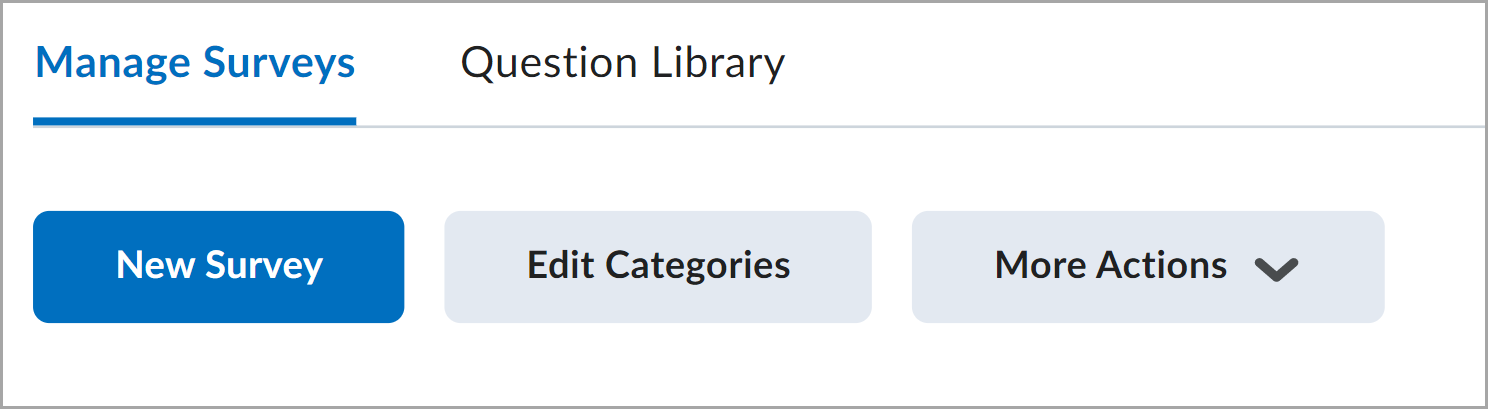
- أدخل الاسم وحدد الإعدادات الإضافية للاستطلاع الخاص بك.
- لإضافة أسئلة إلى الاستطلاع، انقر فوق إضافة/تحرير الأسئلة.
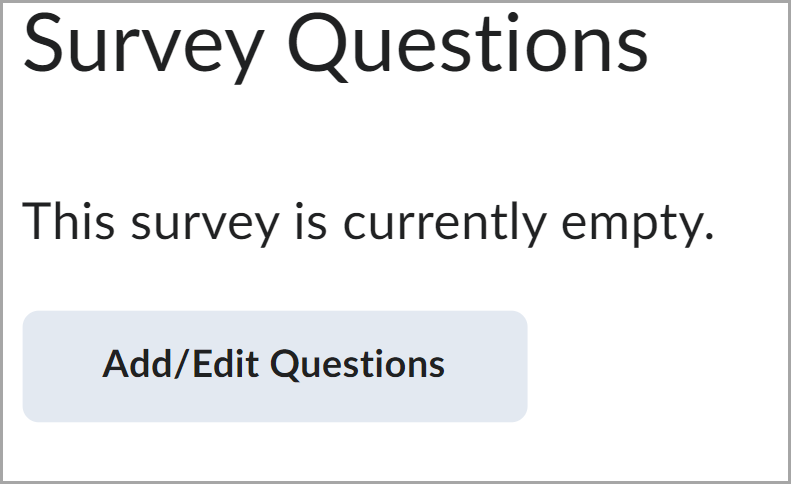
- انقر فوق جديد وحدد نوع السؤال أو مادة المعلومات التي تريد إنشاءها.
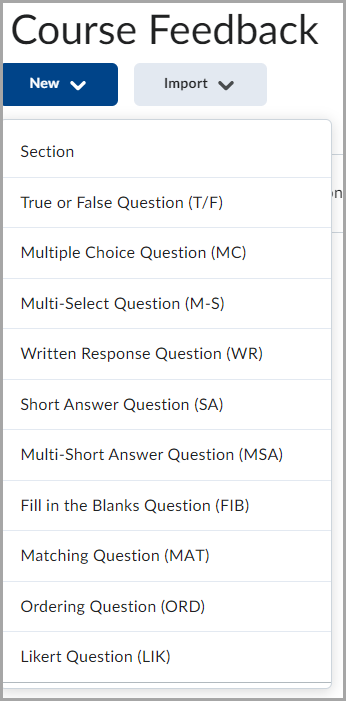
- لمشاركة الأسئلة بين التقييمات الذاتية والاختبارات والاستطلاعات في مكتبة الأسئلة، انقر فوق حفظ وإغلاق للخروج من الاستطلاع. في صفحة إدارة الاستطلاعات، من تنقل الأداة، انقر فوق مكتبة الأسئلة.
- انقر فوق تم تحرير الأسئلة.
لقد قمت بإنشاء استطلاع.
إعداد استطلاع باستخدام مكتبة الأسئلة
إذا قمت بإنشاء أسئلة للاستطلاع خارج الاستطلاع، فيمكنك إضافة أسئلة مكتبة الأسئلة إلى الاستطلاع.
لإعداد استطلاع باستخدام مكتبة الأسئلة
- في صفحة إدارة الاستطلاعات، انقر فوق اسم الاستطلاع.
- انقر فوق إضافة/تحرير الأسئلة> استيراد.
- لاستيراد أسئلة من مكتبة الأسئلة، من القائمة المنسدلة مصدر الاستيراد، حدد من مجموعة موجودة بالفعل.
- من القائمة المنسدلة مجموعة المصادر، حدد مكتبة الأسئلة.
- لعرض كل الأسئلة المتوفرة، حدد أصل المجموعة من القائمة المنسدلة مقطع المصدر.
- من منطقة مجموعة المصادر، حدد الأسئلة التي تريد استيرادها إلى الاستطلاع.
- انقر فوق حفظ.
لقد قمت باستيراد أسئلة إلى الاستطلاع من مكتبة الأسئلة.
تعيين قيود الاستطلاع
في علامة التبويب القيود في الاستطلاع، يمكنك إنشاء شروط إصدار جديدة أو إرفاق شروط موجودة إذا كنت تريد ألا يتوفر الاستطلاع للمستخدمين إلا بعد إتمامهم مهام محددة أخرى. من أمثلة شروط الإصدار إكمال تسليم الواجبات، وإحراز علامة محددة في اختبار معين، وإكمال تسليم التقييمات الذاتية والتسجيل في مقطع معين. يمكنك أيضًا استخدام شروط الإصدار لجعل الاستطلاع متوفرًا لدور معين فقط. قم بتحرير شروط الإصدار وتغييرها عن طريق النقر فوق الرمز إزالة أو إزالة جميع الشروط.
إذا قررت جعل الاستطلاع متوفرًا وفق شروط إصدار معينة، فيمكنك أيضًا استخدام أداة العوامل الذكية لإعلام المتعلّمين بأن الاستطلاع متوفر بمجرد استيفائهم شروط الإصدار المنطبقة.
في منطقة التوفر، استخدم خيار الإخفاء عن المستخدمين للتحكم في إمكانية رؤية الاستطلاع.
التحكم في إجابات المستخدم في الاستطلاع
يمكنك تعيين نوع الإجابة لتحديد عدد محاولات المشاركة في الاستطلاع المسموح بها للمستخدمين.
للتحكم في الإجابات في استطلاع
- انتقل إلى الاستطلاعات.
- في صفحة الاستطلاعات، انقر فوق اسم الاستطلاع.
- انقر فوق علامة التبويب التقييدات.
- في منطقة استجابات المستخدم، قم بتعيين القائمة المنسدلة المحاولات المسموح بها على أحد الخيارات الآتية:
- غير محدود - يمكن للمستخدمين الإجابة عن استطلاع وإرساله مرات عديدة بقدر ما يريدون.
- محاولة واحدة قابلة للتحرير - تسمح للمستخدمين بمحاولة مشاركة واحدة في الاستطلاع. ويمكنهم إعادة الوصول إلى الاستجابات وتحريرها طالما أن الاستطلاع مازال متوفرًا لهم.
- محدود - لتعيين عدد محاولات المشاركة في الاستطلاع المسموح بها.
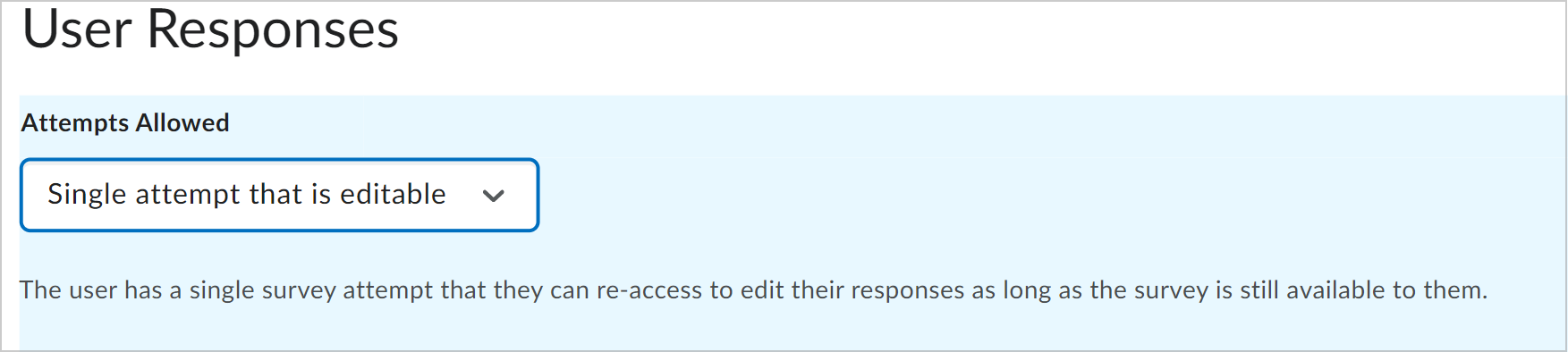
لقد قمت بالتحكم في الإجابات عن الاستطلاع.
تعيين نطاق تاريخ للاستطلاع
يمكنك تحديد نطاق التاريخ الذي يصبح فيه الاستطلاع متوفرًا للمستخدمين. يمكنك أيضًا إضافة الاستطلاعات المقترنة بتاريخ إلى تقويم المقرر التعليمي.
لتعيين نطاق تاريخ للاستطلاع
- انتقل إلى الاستطلاعات.
- في علامة التبويب إدارة الاستطلاعات، انقر فوق الاستطلاع.
- انقر فوق علامة التبويب التقييدات.
- في منطقة التوفر، حدد يحتوي تاريخ بدء أو يحتوي تاريخ نهاية، وحدد التواريخ والأوقات التي يمكن فيها للمستخدمين الوصول إلى الاستطلاع.
- لعرض الاستطلاع في أداة التقويم، تأكد من عدم تحديد خيار الإخفاء عن المستخدمين، وحدد العرض في التقويم.
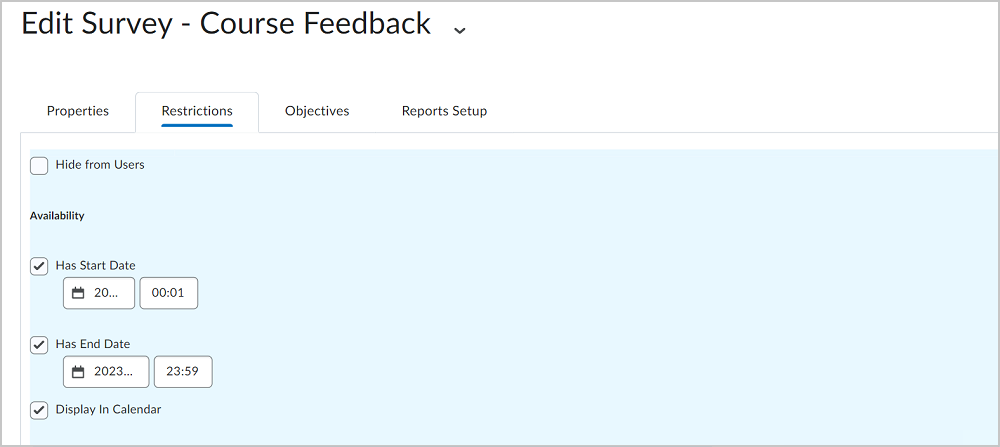
- انقر فوق حفظ وإغلاق.
لقد قمت بتعيين نطاق تاريخ للاستطلاع.
إنشاء وصول خاص إلى استطلاع
يمكنك تعيين مجموعة مختلفة من تواريخ توفر الاستطلاع لمستخدمين محددين. وتمكّنك خصائص الوصول الخاص من زيادة الحد الزمني للمستخدمين ذوي الاحتياجات الخاصة والسماح بتواريخ بدء ونهاية مختلفة للمستخدمين الفرديين.
لإنشاء وصول خاص إلى استطلاع
- انتقل إلى الاستطلاعات.
- في صفحة الاستطلاعات، انقر فوق اسم الاستطلاع.
- انقر فوق علامة التبويب التقييدات.
- قم بأحد الإجراءين الآتيين:
- لتعيين وصول خاص لمستخدمين محددين، حدد السماح للمستخدمين المحددين بالوصول الخاص إلى هذا الاستطلاع.
- لتقييد الاستطلاع على المستخدمين ذوي الوصول الخاص فقط، حدد السماح للمستخدمين ذوي الوصول الخاص فقط برؤية هذا الاستطلاع.
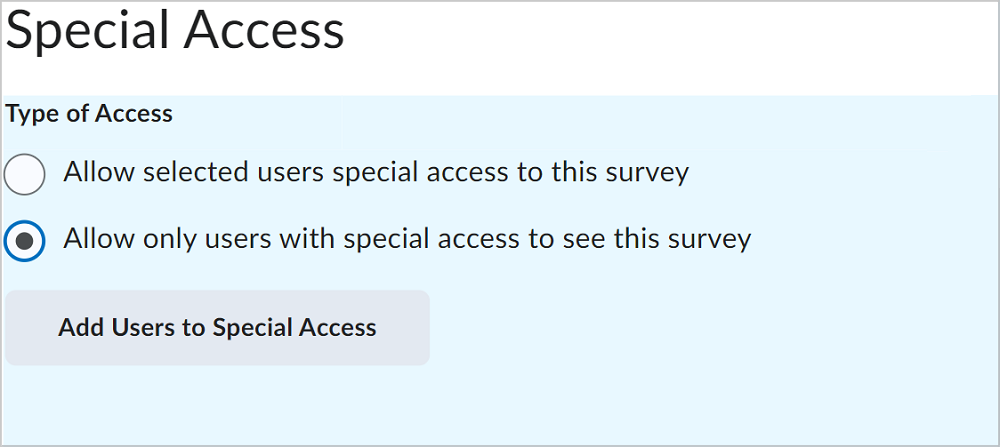

- انقر فوق إضافة مستخدمين إلى الوصول الخاص.
- قم بالبحث عن المستخدمين وحدد خانات الاختيار بجانب أسماء المستخدمين الذين تريد تعيين وصول خاص لهم.
- انقر فوق إضافة وصول خاص.
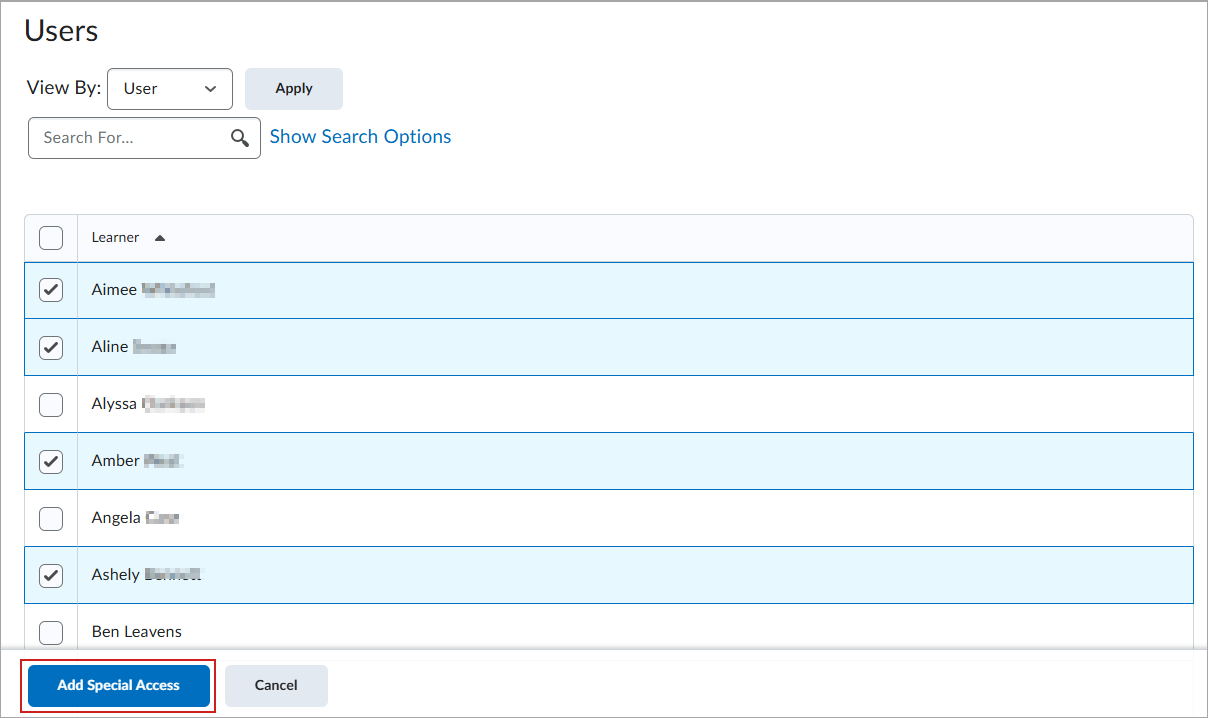
لقد قمت بتعيين وصول خاص إلى الاستطلاع.
تفريع الاستطلاع
عند استخدام التفريع، تُعرض أسئلة الاستطلاع واحدًا تلو الآخر، ويكون كل سؤال في صفحة منفصلة. ويتم إدراج فواصل الصفحات بين كل سؤال. يتيح لك تفريع الاستطلاع اختيار السؤال الذي سيُعرض بعد ذلك بناءً على إجابة المستخدم.
- على شريط التنقل، انقر فوق الاستطلاعات.
- في صفحة إدارة الاستطلاعات، انقر فوق الاستطلاع الذي تريد إضافة تفريع إليه.
- في منطقة أسئلة الاستطلاع، انقر فوق معالج التفريع. يعرض المعالج قائمة بالأسئلة في الاستطلاع الخاص بك والأنواع المطابقة لها. وتظهر الإجابات عن الأسئلة متعددة الخيارات وأسئلة الصواب والخطأ. لديك خيار تجاوز الأسئلة أو إنهاء الاستطلاع استنادًا إلى الإجابة عن سؤال متعدد الخيارات أو سؤال صواب أو خطأ.
- اختر الإجابات التي تريد إنشاء فرع منها وقم بملء معلومات التفريع المناسبة.
- انقر فوق حفظ.
فيديو: كيفية إعداد استطلاع
تعيين الاستطلاع على نشط
- انتقل إلى الاستطلاعات.
- في علامة التبويب إدارة الاستطلاعات، انقر فوق اسم الاستطلاع.
- انقر فوق علامة التبويب التقييدات.
- في منطقة التواريخ والقيود، حدد الإخفاء عن المستخدمين لتعيين إمكانية الرؤية.
طريقة بديلة:
- انتقل إلى الاستطلاعات.
- في صفحة إدارة الاستطلاعات، افتح قائمة السياق الخاصة بأي استطلاع.
- انقر فوق الإخفاء عن المستخدمين لمنع المتعلّمين من رؤية الاستطلاع.

|
ملاحظة: من قائمة إجراءات الاستطلاع، حدد جعله مرئيًا للمستخدمين لعرض استطلاع مخفي. |
إعلام المشاركين بتوفر استطلاع
يمكنك إعلام المشاركين بتوفر استطلاع بإحدى الطريقتين الآتيتين:
- في صفحة تحرير الاستطلاع، انقر فوق دعوة المشاركين لإرسال إشعار بالاستطلاع مباشرةً إلى عنوان البريد الإلكتروني الخارجي للمستخدم. لا يزيد نص رسالة البريد الإلكتروني عن 65535 حرفًا.
- في الأداة البرمجية الإعلانات، قم بإنشاء مادة إعلانات من شأنها الإعلان عن توفر الاستطلاع على الصفحة الرئيسية للمقرر التعليمي والارتباطات إلى الاستطلاع عبر ارتباط سريع.